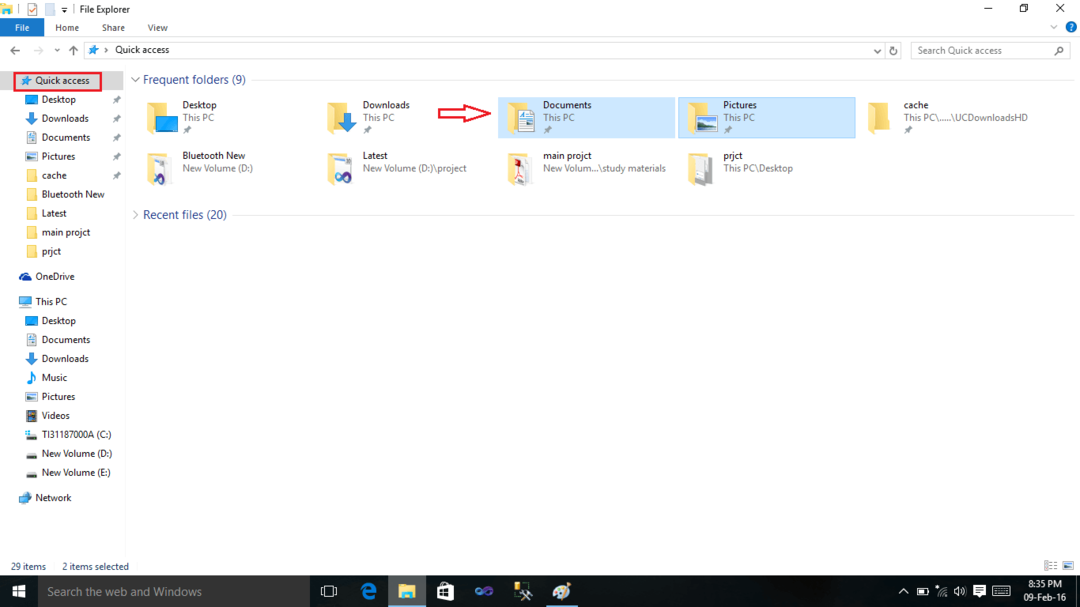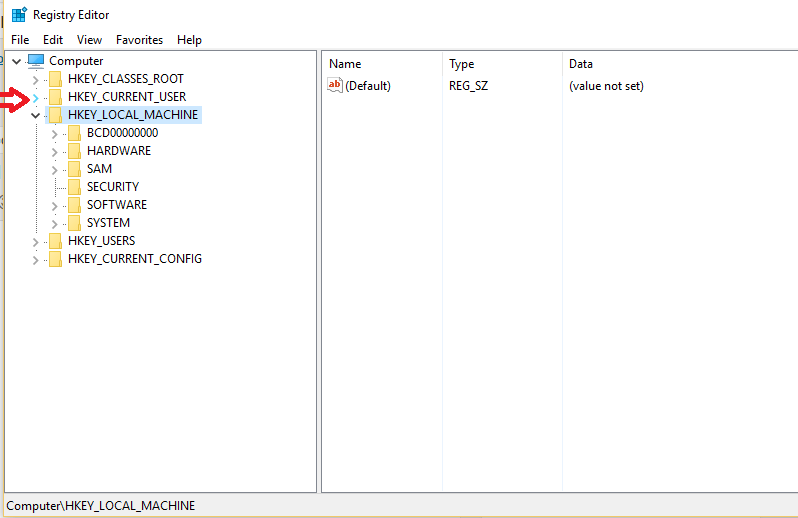Slip af med Microsoft News fra proceslinjens widget på ingen tid
- Windows har et widget-ikon på proceslinjen, som du kan bruge til at se vejroplysninger, de seneste overskrifter fra Microsoft News osv.
- Hvis du vil deaktivere disse overskrifter fra widgetten, er der ingen måde lige nu.
- Men du kan fjerne Microsoft News fra proceslinjen ved at deaktivere widgetten, som vist i denne artikel.

xINSTALLER VED AT KLIKKE PÅ DOWNLOAD FIL
Denne software vil reparere almindelige computerfejl, beskytte dig mod filtab, malware, hardwarefejl og optimere din pc til maksimal ydeevne. Løs pc-problemer og fjern virus nu i 3 nemme trin:
- Download Restoro PC Repair Tool der følger med patenterede teknologier (patent tilgængeligt her).
- Klik Start scanning for at finde Windows-problemer, der kan forårsage pc-problemer.
- Klik Reparer alle for at løse problemer, der påvirker din computers sikkerhed og ydeevne.
- Restoro er blevet downloadet af 0 læsere i denne måned.
Hvis du vil fjerne Microsoft News fra proceslinjen på din Windows-pc, vil denne artikel guide dig med nyttige detaljer.
På Windows 11 og Windows 10 kan du se en ny widget etiket på proceslinjen. Når du klikker på den, vil du se et nyt layout, hvor du kan se nyhedsoverskrifter, vejrinformationog andre detaljer.
For nogle brugere kan denne funktion være super irriterende. Som noteret af brugeren u/iamwarrior_2 på et Reddit-forum har et input til at bringe en mulighed for at slukke for nyheder i Widgets været i Feedback Hub for måneder og har genereret mindst 3,5.000 stemmer indtil videre, og alligevel ser Microsoft ikke ud til at tage fat på noget om det.
I denne artikel præsenterer vi dig for en løsning, hvor du kan deaktivere Microsoft News helt fra din proceslinje.
Skal jeg deaktivere MS News fra proceslinjen?
Faktisk er nyheder og interesser en fantastisk funktion. Men det betyder ikke, at alle vil kunne lide det. En ting du bør være klar over er, at widgetten ikke rigtig har en stor indflydelse på din PC ydeevne.
Hvis du vil deaktivere det for at opnå ydeevne, er det måske ikke så meget passende idé. Men hvis du bare vil gøre det, bare fordi du vil slippe af med Microsoft News, kan du gøre det uden at tænke meget.
Hvordan kan jeg fjerne Microsoft News fra proceslinjen?
Før du følger de relevante trin, bør du kontrollere følgende:
- Sørge for at du har aktiveret Windows. Inaktivt Windows giver dig ikke adgang til personlige indstillinger.
- Din Windows er opdateret, eller du bruger i det mindste en nyere version af Windows.
Efter at have sikret ovenstående ting, følg disse metoder for at fjerne Microsoft News fra proceslinjen.
- Trykke Vinde + jeg på tastaturet for at åbne Windows-indstillinger.
- Gå til Personalisering og klik på Proceslinje.

- Slå kontakten fra ved siden af Widgets.

Denne metode gælder for de nyeste Windows 11-brugere. Du kan også lære mere måder at deaktivere widgets på Windows 11.
2. Slå Nyheder og Interesser fra
- Højreklik på Proceslinje.
- Gå til Nyheder og interesser og klik på Sluk.

Denne metode er tilgængelig for den nyeste Windows 10. Lige nu har Windows 11 ikke nogen lignende mulighed.
- Fwpkclnt.sys blå skærmfejl: 6 måder at rette det på
- GPU BIOS-version: Sådan finder du det i 5 enkle trin
- Windows vs Windows Server: Hvordan er de forskellige?
Desværre har Microsoft ikke introduceret nogen ordentlig måde kun at fjerne nyhederne fra widgetten. Så hvis du har lyst brug widgetten, vil feeds fra MSN News vises som standard, og du kan ikke slå dem fra. Så for at fjerne MS-nyhederne skal du deaktivere widgetten.
Denne artikel har forklaret, hvordan du kan fjerne Microsoft News fra proceslinjen. Hvis du kender til andre bedre måder, er du velkommen til at fortælle os det i kommentarfeltet.
Har du stadig problemer? Løs dem med dette værktøj:
SPONSORERET
Hvis ovenstående råd ikke har løst dit problem, kan din pc opleve dybere Windows-problemer. Vi anbefaler download af dette PC-reparationsværktøj (vurderet til Great på TrustPilot.com) for nemt at løse dem. Efter installationen skal du blot klikke på Start scanning knappen og tryk derefter på Reparer alle.